Jak pobrać aplikację YouTube na MacBooka | Przewodnik instalacji
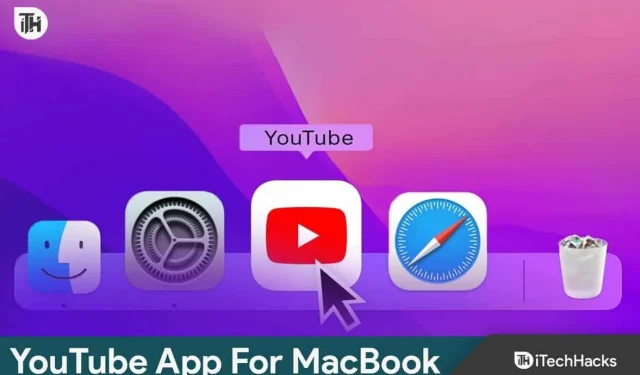
Jeśli chodzi o oglądanie filmów, największą oglądalność w YouTube stanowią użytkownicy Androida i iPhone’a. Co więcej, powszechnie uznaje się, że najpopularniejsze są aplikacje do strumieniowego przesyłania wideo na smartfony. Co zaskakujące, użytkownicy komputerów Mac nie mogą pobierać żadnych aplikacji komputerowych Google. Wszystko, co możesz zrobić, to udać się na stronę internetową, uruchomić przeglądarkę i rozpocząć odtwarzanie filmów. Niemniej jednak istnieją obejścia, które pozwolą Ci pobrać aplikację YouTube na komputerze Mac.
Jak pobrać aplikację YouTube na MacBooka?
W chwili pisania tego tekstu na MacBooku nie ma bezpośredniej ani natywnej aplikacji YouTube, którą można byłoby pobrać z AppStore . Co więcej, nawet AppStore twierdzi, że aplikacja YouTube jest przeznaczona tylko na iPhone’y, iPady i Apple TV . Nie ma więc możliwości pobrania YouTube na MacBooka przy użyciu standardowych metod.
Korzystając jednak z kilku wskazówek i trików, odkryliśmy dwie metody, które w rzeczywistości mogą być treningiem. Oto one:
Metoda 1: Użyj aplikacji internetowej YouTube
Jeśli nie ma bezpośredniej metody pobierania aplikacji YouTube na MacBooka, zawsze istnieje aplikacja internetowa YouTube, która działa bezbłędnie w przeglądarce Chrome. Jeśli chcesz go pobrać, wykonaj następujące kroki:
- Otwórz przeglądarkę Google Chrome.
- Teraz przejdź do www.youtube.com.
- Po otwarciu witryny, w prawym górnym rogu paska adresu zobaczysz przycisk Pobierz. Kliknij na to.
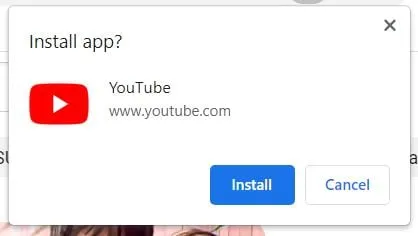
- W wyskakującym okienku kliknij Zainstaluj.
Teraz aplikacja YouTube zostanie zainstalowana na Twoim MacBooku. Jeśli jednak nie czujesz, że jest to aplikacja natywna, zastosuj drugą metodę.
Metoda 2: Zainstaluj aplikację YouTube za pomocą narzędzia innej firmy
Jeśli powyższa metoda nie odpowiada Twoim potrzebom, najlepszym rozwiązaniem będzie pobranie aktualnej aplikacji YouTube na MacBooka. Metodę tę można jednak wykonać za pomocą narzędzia innej firmy o nazwie WebCatalog. Aby zrobić to samo, wykonaj następujące kroki:
- Przejdź do tej witryny i pobierz WebCatalog dla komputerów Mac .
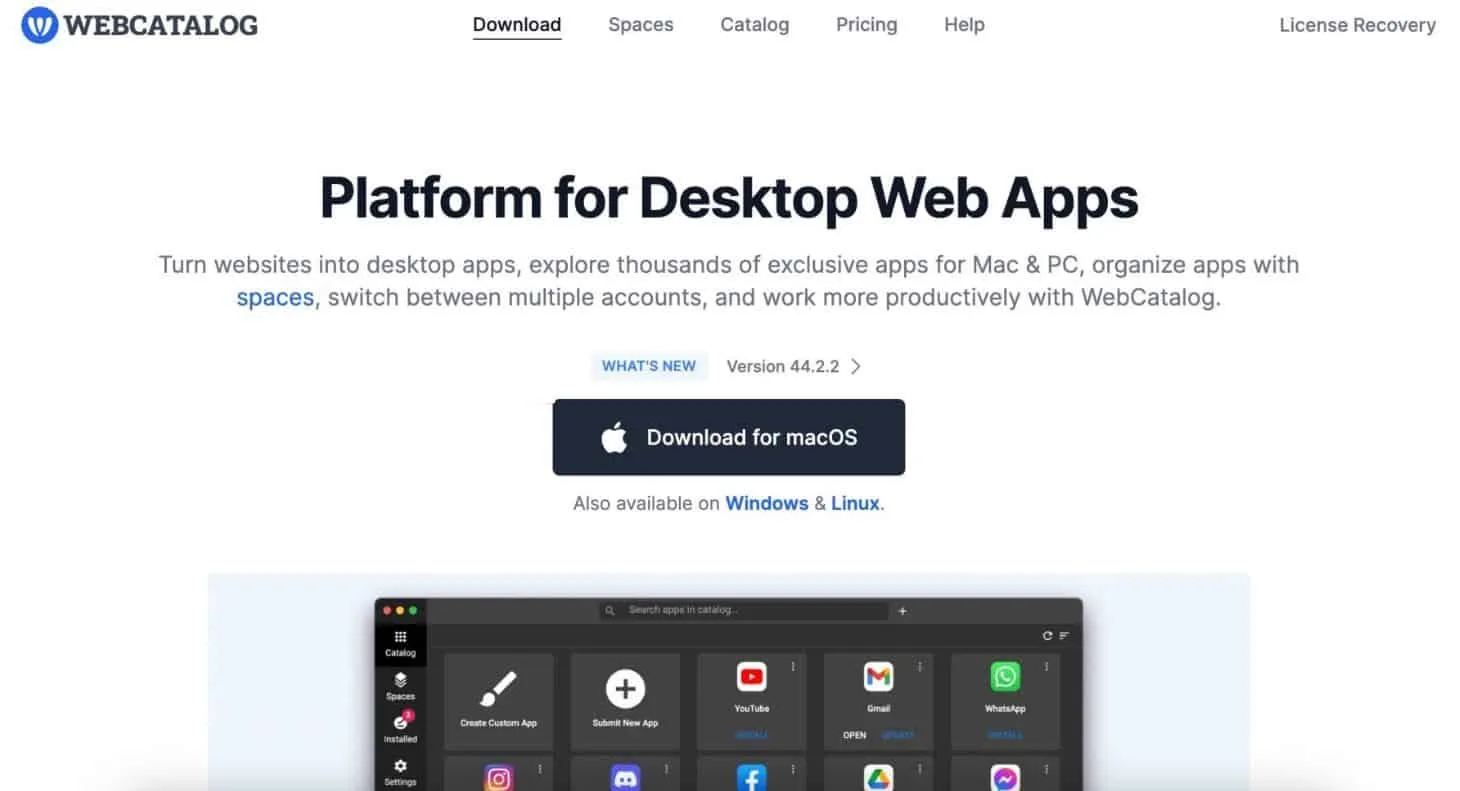
- Po pobraniu i zainstalowaniu WebCatalog na komputerze Mac otwórz go.
- Przejdź do zakładki Katalog po lewej stronie i kliknij YouTube .
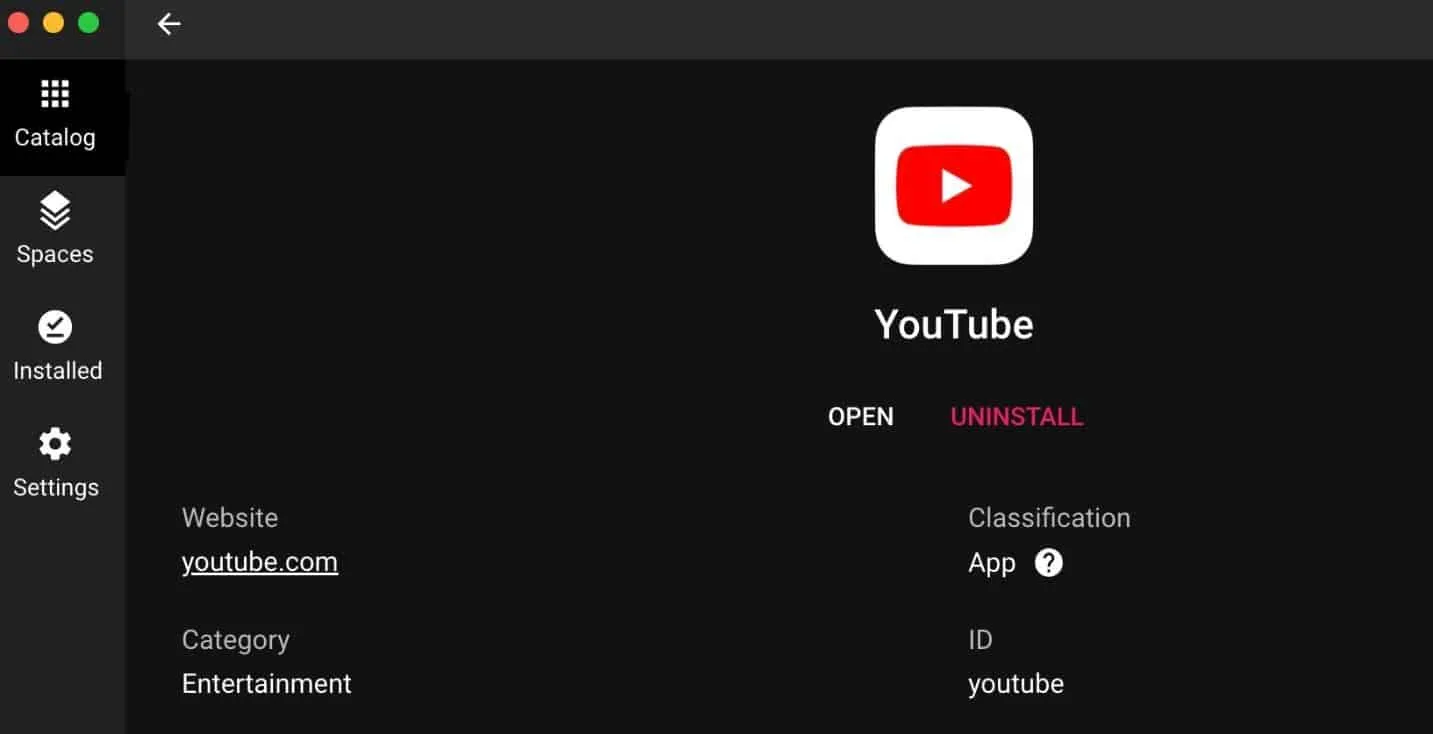
- W następnym oknie kliknij Zainstaluj .
Teraz możesz uzyskać dostęp do YouTube jako naturalnej aplikacji na swoim MacBooku.
Jak odinstalować aplikację internetową YouTube?
Jeśli uważasz, że druga metoda jest warta Twojego czasu i wysiłku, a teraz chcesz odinstalować aplikację internetową YouTube z Chrome, możesz to zrobić, wykonując następujące kroki:
- Skopiuj i wklej to: chrome://apps w pasku adresu Chrome.
- Kliknij prawym przyciskiem myszy YouTube i kliknij Usuń z Chrome .
Otóż to. Teraz pomyślnie odinstalowałeś aplikację YouTube z Google Chrome.
Konkluzja
Cóż, to wszystko, co mamy tutaj na temat instalowania aplikacji YouTube na MacBooku . Mamy nadzieję, że ten przewodnik Ci pomógł. Oprócz aplikacji YouTube nie ma nawet aplikacji Netflix, którą można pobrać i która działa na MacBooku , więc nie zniechęcaj się zakupem. Jeśli masz jakiekolwiek wątpliwości, nie zapomnij zostawić komentarza poniżej.
- Jak oglądać YouTube bez reklam
- Napraw obraz w obrazie YouTube (PIP), który nie działa na iPhonie
- Jak wymusić tryb stacjonarny YouTube w przeglądarce Safari na iPhonie i iPadzie
- Jak naprawić brak działania serwisu Netflix lub YouTube na systemie Android 13
- YouTube com/Aktywuj 2023 | Przewodnik po aktywacji YouTube
- Jak wyczyścić historię oglądania lub wyszukiwania w YouTube w aplikacji/komputerze
Dodaj komentarz